Bazen Windows Vista işletim sisteminin normal şekilde çalışmayı durdurduğu durumlar olabilir. Sürekli kendiliğinden yeniden başlatmalar, frenleme ve kararsız çalışmanın diğer etkileri. Bu, işletim sisteminin çökmesine neden olabilecek bir program yüklendikten sonra olabilir. Neyse ki, bu gibi durumlarda işletim sistemini yeniden yüklemek hiç gerekli değildir. Windows Vista, işletim sistemini önceki durumuna geri yüklemek için kullanabileceğiniz bir geri alma özelliğine sahiptir.
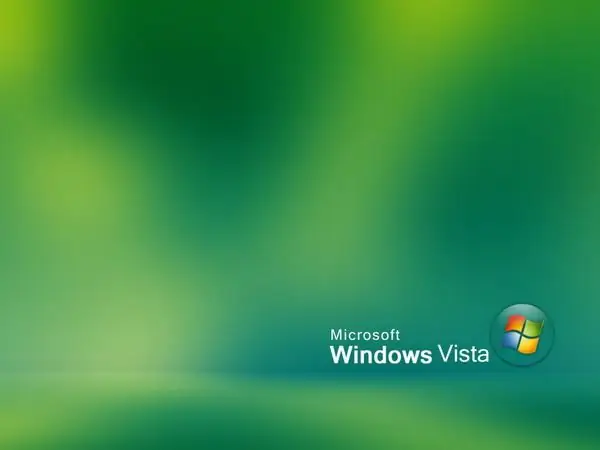
Talimatlar
Aşama 1
"Başlat" ı tıklayın ve "Denetim Masası" nı seçin. "Kontrol Paneli" ne gittiğinizde, sağ üst köşedeki "Görünüm" satırını bulun. Yanında bir ok olacak. Farenin sol tuşu ile üzerine tıklayın ve beliren pencerede "Küçük simgeler" seçeneğini seçin. Şimdi "Denetim Masası"nda "Kurtarma" parametresini bulun ve farenin sol tuşuyla tıklayın.
Adım 2
Sistem kurtarma prosedürünü başlatabileceğiniz bir pencere açılacaktır. İçinde "Sistem Geri Yüklemeyi Başlat" ı seçin. Giriş bilgilerini içeren bir iletişim kutusu görünecektir. Okuyun ve "İleri" ye tıklayın. Bir sonraki pencerede geri yükleme noktalarının bir listesi görünecektir. Geri yükleme noktalarının her birinin yanında bir "Oluşturma Tarihi" ve "Açıklama" bulunur. "Oluşturma tarihi", bu noktayı seçerseniz, işletim sisteminin bu noktanın oluşturulduğu andaki durumuna döneceği anlamına gelir.
Aşama 3
Bir geri yükleme noktası seçtikten sonra İleri'ye tıklayın. Bir sonraki pencerede kurtarma prosedürünü başlatın. Bunu yapmak için "Son" düğmesini tıklamanız gerekir. Bundan sonra bilgisayar yeniden başlatılmalıdır. Ardından işletim sistemini erken bir duruma geri alma süreci başlayacaktır. Ekranda Windows Vista geri alma işleminin durumunu gösteren bir çubuk olacaktır. Bu çubuk sona ulaşır ulaşmaz bilgisayar yeniden başlayacak ve sistem normal çalışmasına başlayacaktır. Kurtarma ilerleme çubuğu sona ulaştıysa ve bilgisayar otomatik olarak yeniden başlamazsa, manuel olarak yeniden başlatın.
4. Adım
İşletim sistemi hiç başlamazsa ve geri alma işlemini başlatamıyorsanız, "Güvenli Mod" kullanarak sisteme giriş yapmanız gerekir. Bunu yapmak için bilgisayarı açtıktan hemen sonra sürekli olarak F8 tuşuna basın. Windows'u başlatma seçeneğini seçebileceğiniz bir pencere açılacaktır. "Güvenli Mod" seçeneğini seçin. Windows'un Güvenli Modda açılmasını bekleyin. Diğer eylemler önceki durumdakiyle aynıdır.






